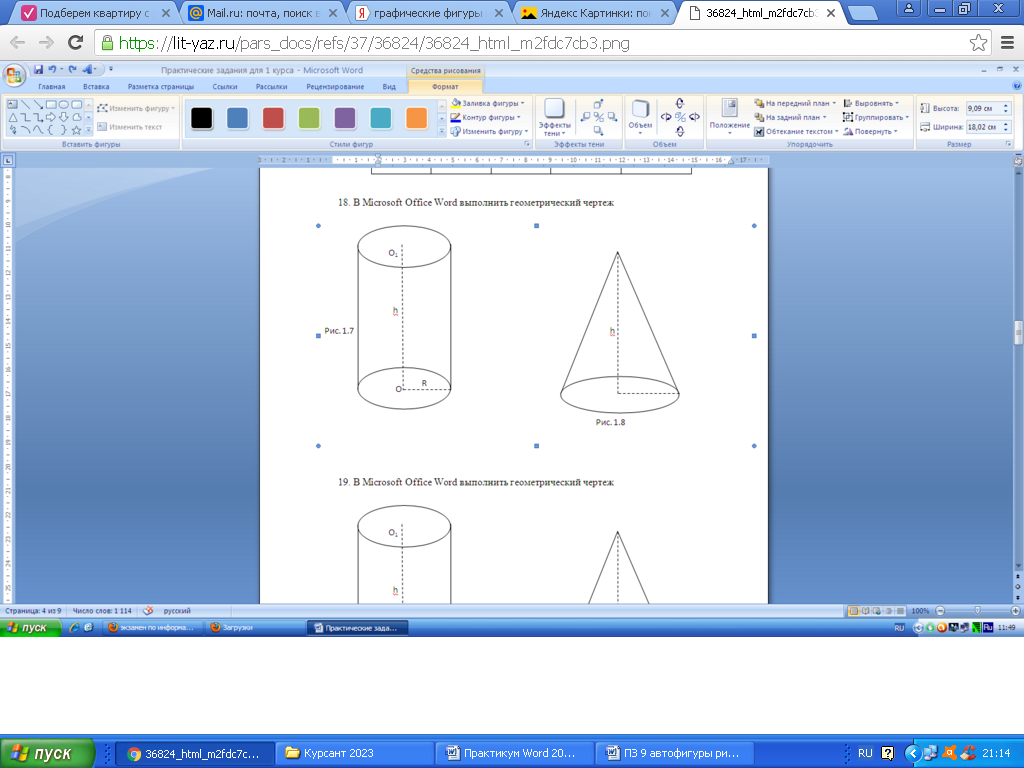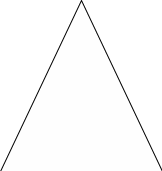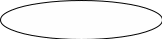ВУЗ: Не указан
Категория: Не указан
Дисциплина: Не указана
Добавлен: 07.11.2023
Просмотров: 38
Скачиваний: 2
ВНИМАНИЕ! Если данный файл нарушает Ваши авторские права, то обязательно сообщите нам.
Практическая работа №9.
Тема: Работа с автофигурами, рисунками.
Цель работы: Изучение информационной технологии создания и форматирования комплексных документов в текстовом редакторе MS Word.
Инструментарий.ПЭВМ IBM PC, программа MS Word.
Теоретические сведения
Создание Блок-схем
Вставка –> Фигуры –> (Выбрать фигуру)
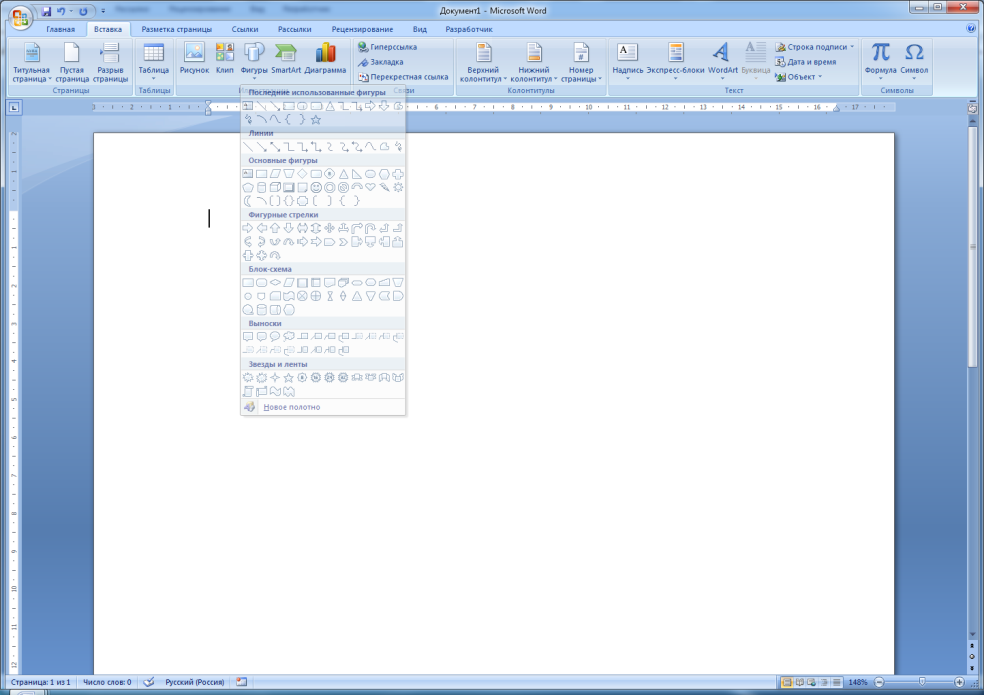
Чтобы ввести текст в фигуру надо кликнуть по ней правой кнопкой мыши и выбрать «добавить текст».
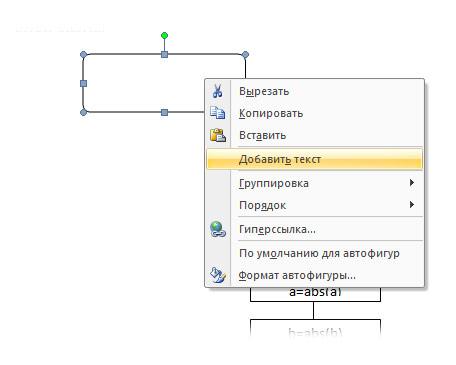
При желании можно отформатировать фигуру во вкладке Формат,
которая появляется при выделении фигуры.
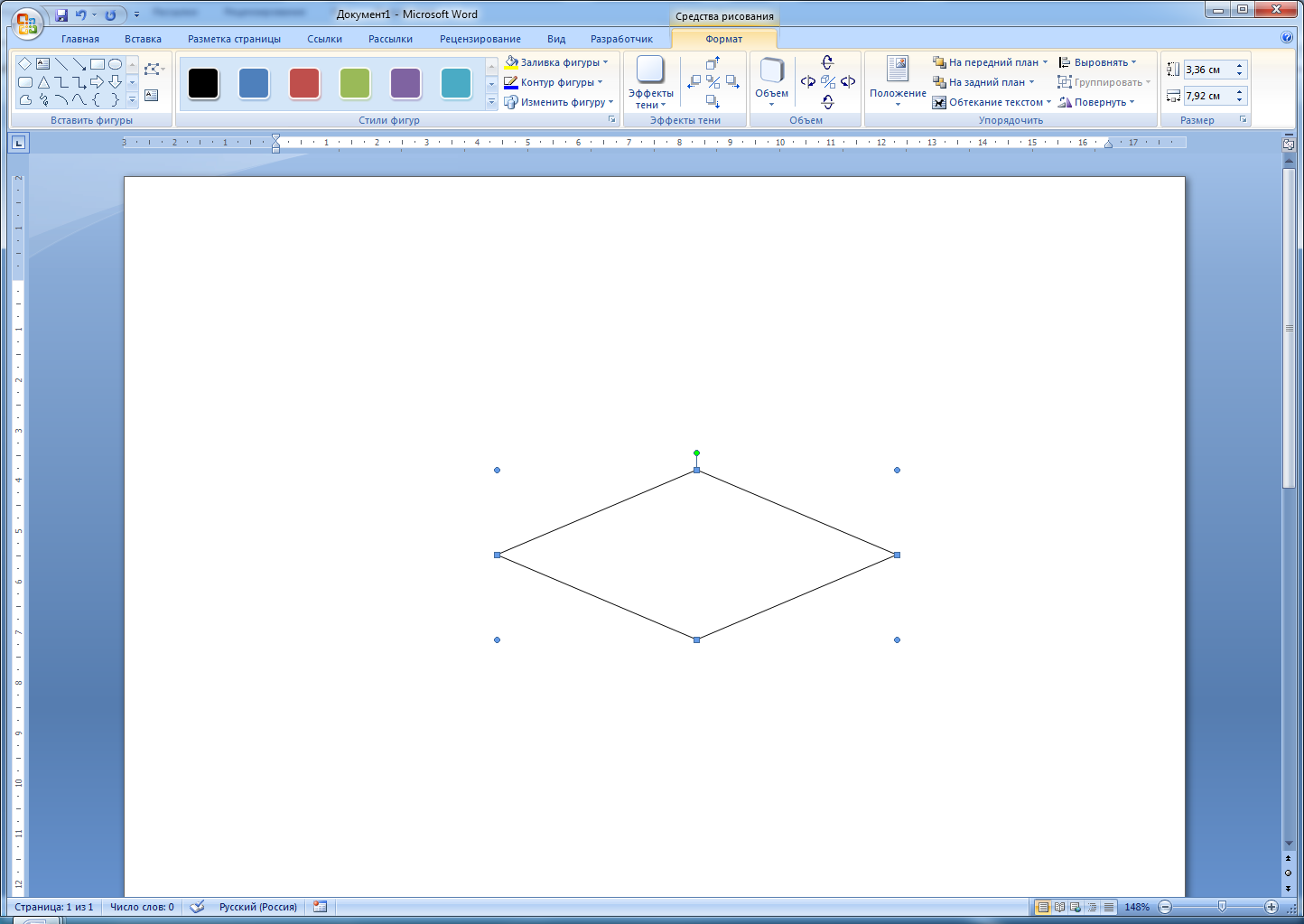


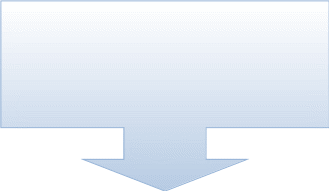
ЗАДАНИЯ
Задание 9. 1.Работа с картинками
-
В папке ПЗ 9 создайте документ с именем Картинки -
Задайте все поля страницы по 1,5 см. по всем границам, установите размер шрифта 14 пт., гарнитуру шрифта TimesNewRoman. -
Скопируйте текст Инженеры -
Вставьте рисунок вкладка Вставка-группа Иллюстрации–Картинки (Клип). -
Установите указанный размер картинки -
Применить к рисункам разные виды обтекания: выделить рисунок и на вкладкеФормат- группа Упорядочить.- обтекание текстомК каждому фрагменту сделать заголовок названиевида обтекания, которое вы использовали.
Фрагмент текста
Инженеры – это своего рода изобретатели. Представители специальности облегчают жизнь и труд людей с помощью сложных механизмов и функциональных устройств. Сложно найти категории производства, социальной и общественной жизни, в которых обошлось без их участия. С каждым годом потребность в работниках направления повышается. При этом вузы, обучающие профессии инженера
, предоставляют все больше квалифицированных выпускников для разных сфер жизнедеятельности человека
| Номер текста | Размещение, обтекание |
| | Вокруг рамки по центру. Размер 2см на 2 см |
| | Вокруг рамки по центру. Размер 2,5 см на 2,5 см |
| | По контуру по центру. Размер 2,5 на 2.5 |
| | вокруг рамки, выравнивание одного рисунка - по левому краю, второго - по правому краю. Размер 2см на 2 см |
| | обтекание левого рисунка - за текстом, а правого - перед текстом. |
| | обтекание рисунка текстом слева и по контуру. Размер 2см на 2 см |
| | выбрать нужный стиль обтекания текстом (работа по образцу) Размер 1,5 см на 1,5 см |
| | выбрать нужный стиль обтекания текстом (работа по образцу) |
| | выбрать нужный стиль обтекания текстом (работа по образцу) |
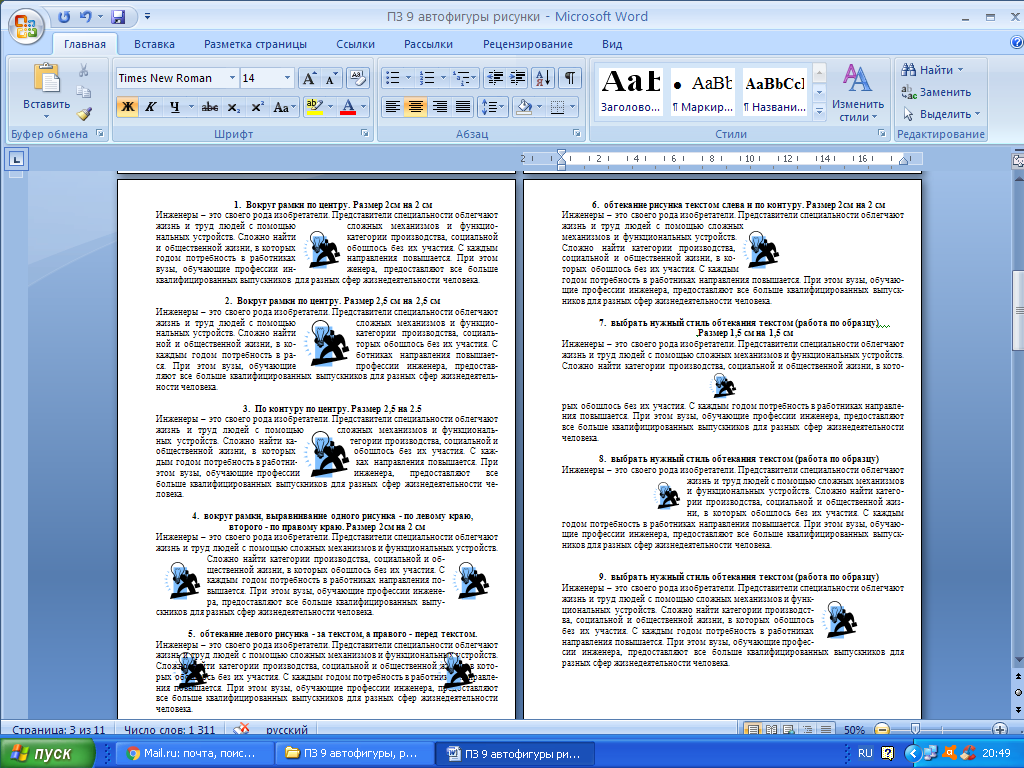
Задание 9.2. Работа с фигурами.
-
В папке ПЗ 9 создайте текстовый документ MicrosoftWord с именем Фигуры.
-
Создайте таблицу (вкладка Вставка).. -
Заполните её текстом и фигурами. Для вставки фигуры использовать команду вкладка Вставка-панель Иллюстрации-Фигуры. Каждую фигуру сделать разными цветом, заливку, контур фигуры, используя средства рисования по заданию -
Вставьте названия, используя WordArt :
Вставка---WordArt –Выбрать тип WordArt :-установить стиль- расширение по краям текста. См. изображения
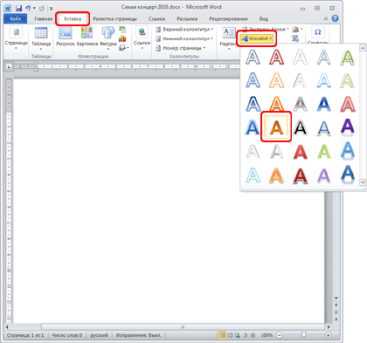
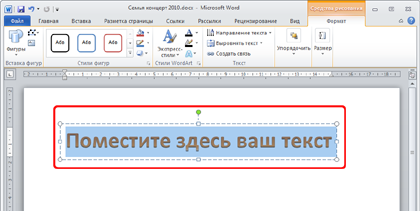
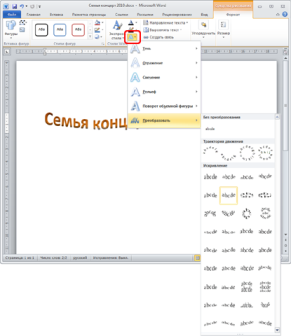
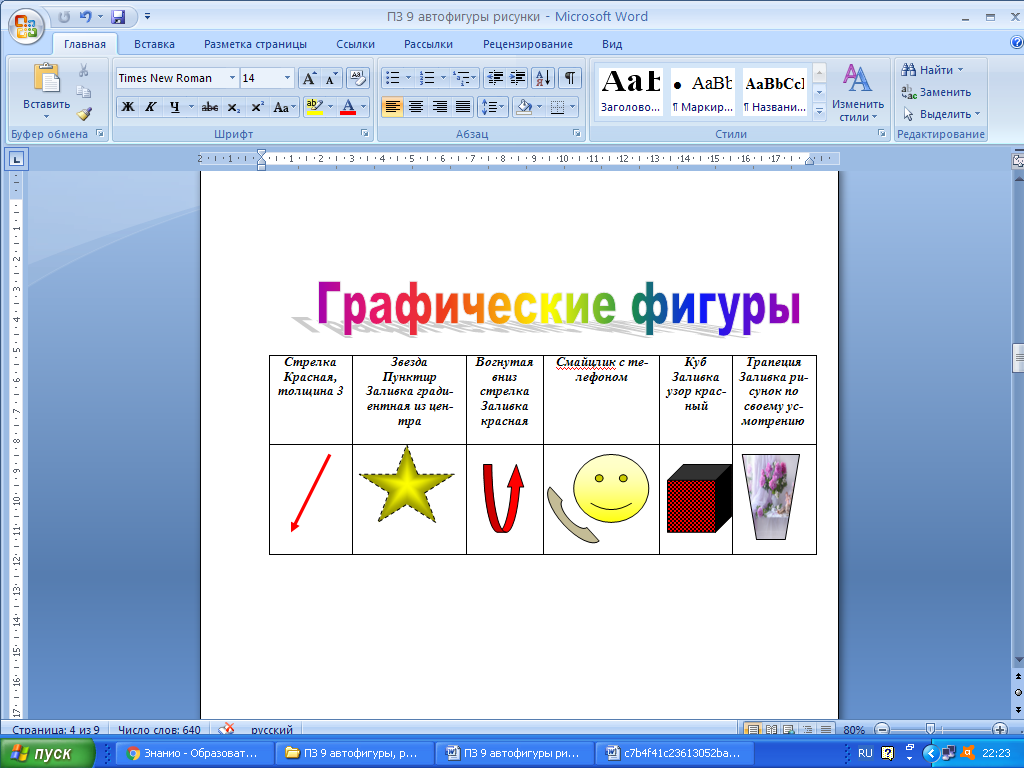
Задание 9.3. Группировка фигур
Скопируйте нужные фигуры, расположите их как на картинке и выполните группировку фигур, для этого
-
Выделите все фигуры одновременно, удерживая клавишу Ctrl -
щелкните правой кнопкой мыши и в раскрывающемся меню выберите «Группировать» --> «Сгруппировать»: -
Выбранные объекты теперь будут сгруппированы. Для всей группы будет создана рамка с маркерами размера, чтобы вы могли одновременно перемещать или изменять размер всех объектов.
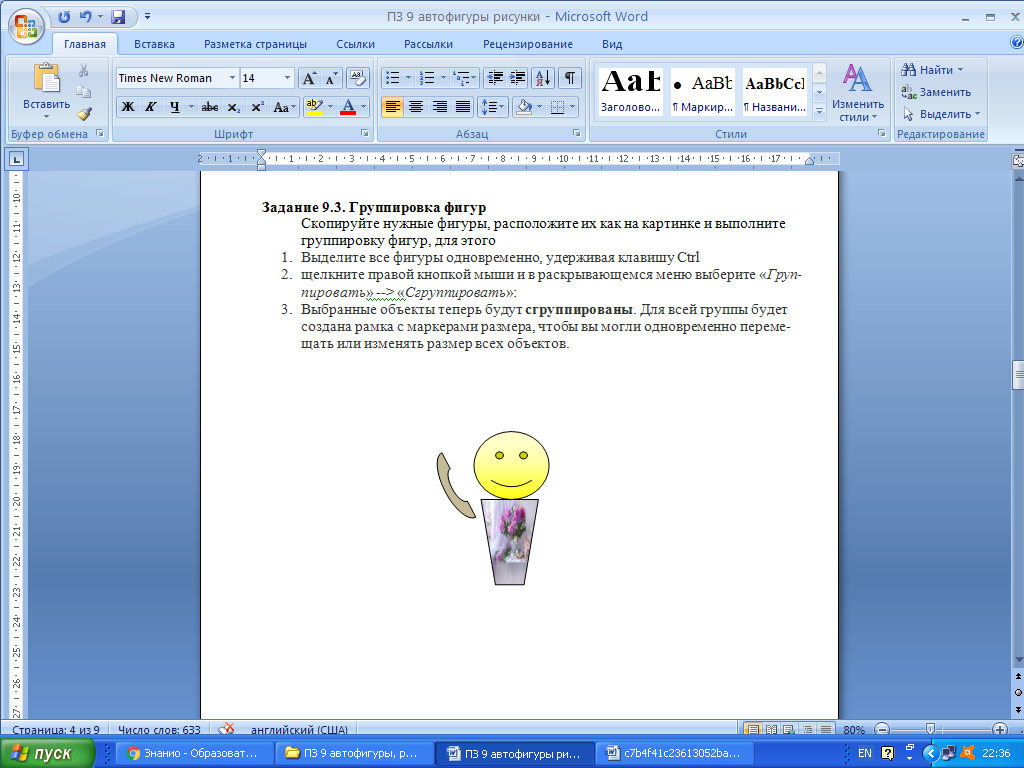
Задание 9.4 Задание по выбору. Самостоятельно изобразите графические фигуры по выбору